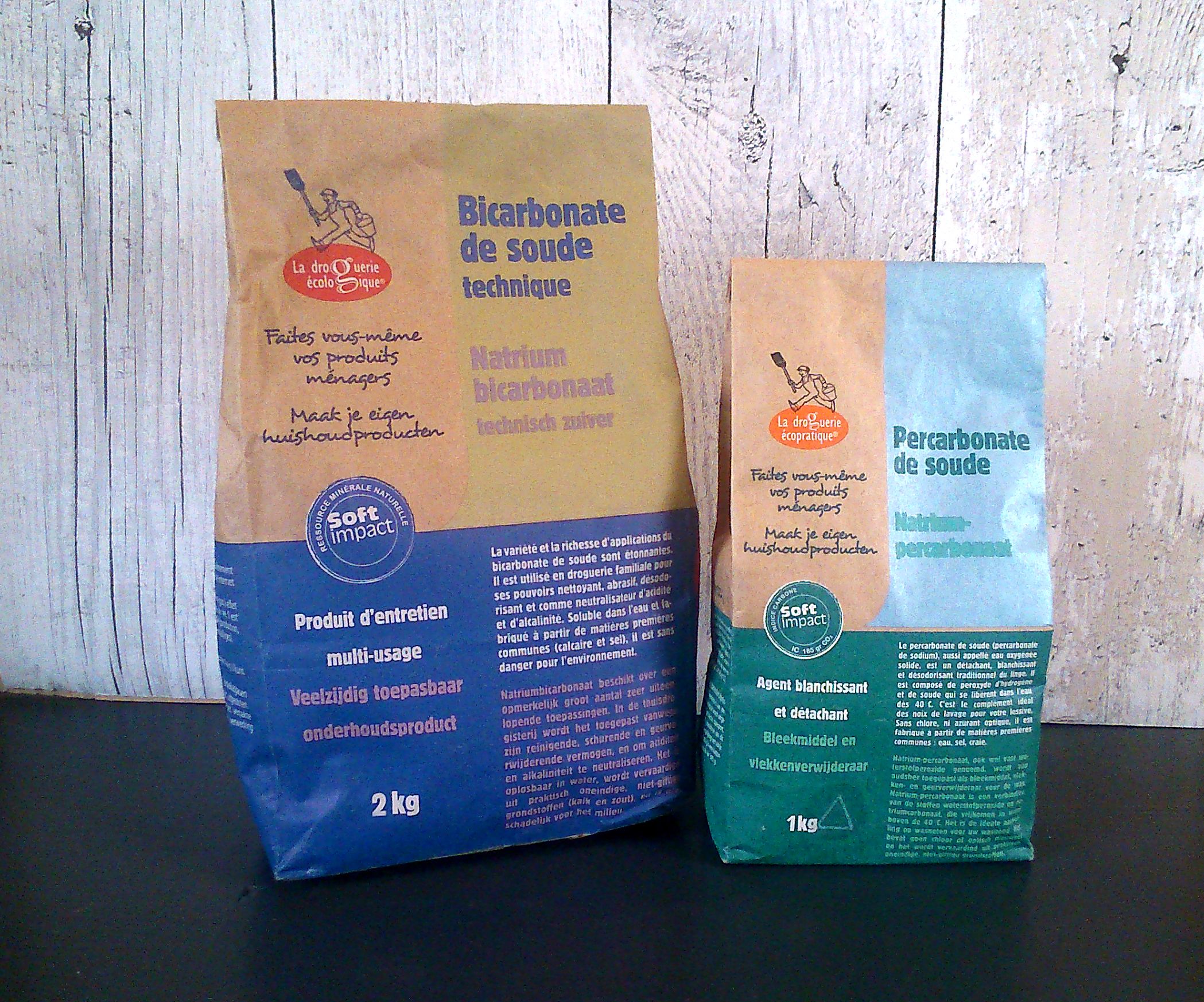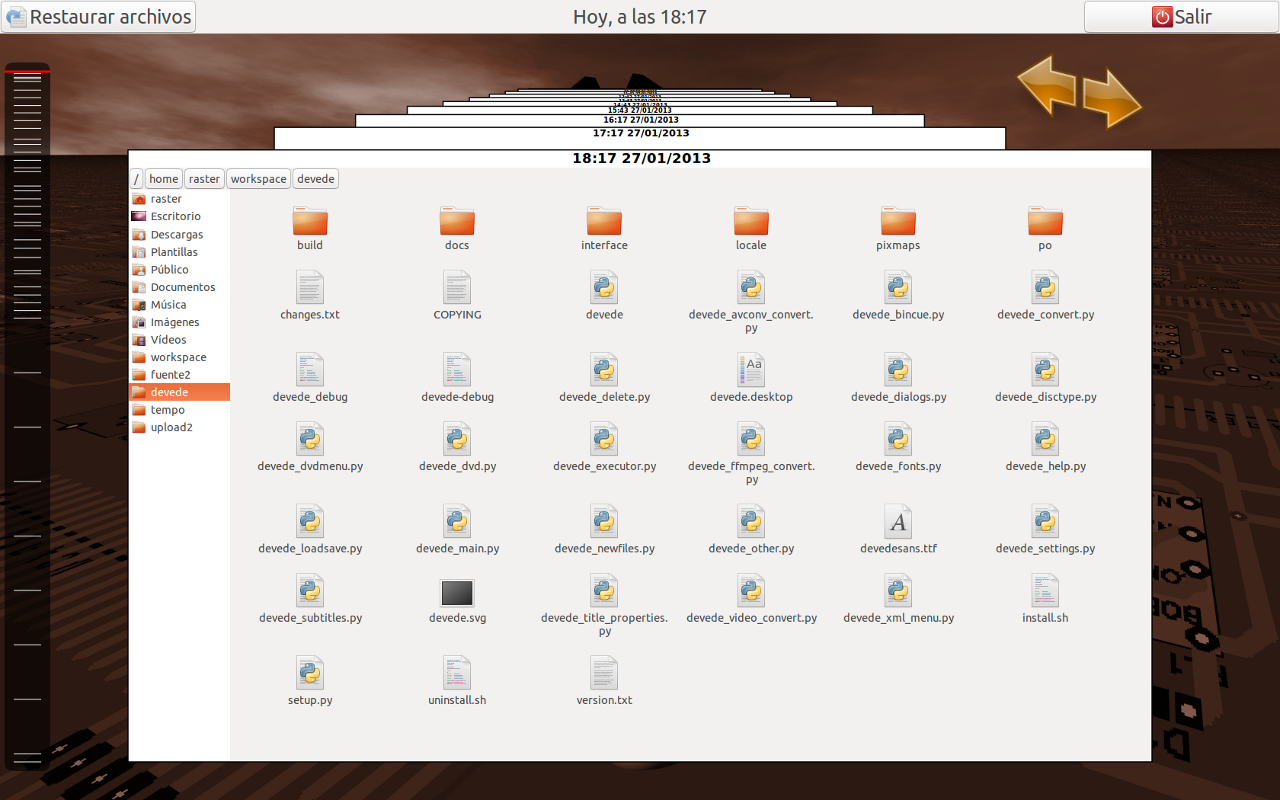Hogyan lehet megváltoztatni a mappák ikonját a számítógépen.
Tudta, hogy meg lehet változtatni a mappák alapértelmezett képeit?
Igen, nagyon praktikus lehet könnyen megtalálhatja dokumentumait Ahol TV műsorok a számítógépeden.
Biztos lehet benne, hogy az ikonok testreszabása nem túl bonyolult.
Kövesse útmutatónkat lépésről lépésre és minden rendben lesz. Néz :

Hogyan kell csinálni
1. Nyissa meg a Google képeket.
2. Keres "mappa ikon + a sorozat neve". Például, "naruto mappa ikonra".
3. Válassza ki a kívánt képet, és mentse el a számítógépére az "Ikonok" nevű mappába.
4. Nyissa meg a szoftvert Festék számítógépén vagy a Pixlr-ben az interneten, és nyissa meg a kérdéses képet.
5. Módosítsa a kép méretét erre 256 x 256 pixel.
6. Mentse el a képet "fájl név.ico"
7. Kattintson a jobb gombbal a testreszabni kívánt mappára.
8. Kattintson Tulajdonságok >Személyre szabása majd az ablak alján a gombon Ikon módosítása.
9. Válassza ki a képet .ico korábban elmentve, és kattintson rendben.
10. Nincs más dolgod, mint kattintani Alkalmazni megcsodálni az eredményt.
Eredmények
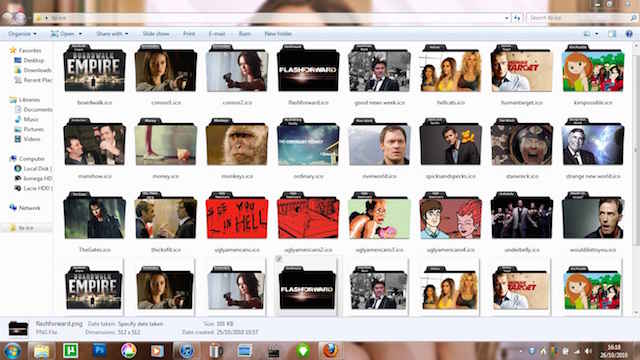
És itt van, a számítógépen lévő fájljai most remekül vannak rendezve :-)
Még mindig szebb és könnyebb eligazodni, nem?
Jegyzet: Tudja, hogy fontos, hogy minden felvett képet elhelyezzen ugyanabban a mappában és a ne helyezze át ezt a fájlt elhelyezkedés.
Ellenkező esetben a Windows nem találja meg őket, és mindent elveszítesz...
A mappaikonok megváltoztatása Mac rendszeren
Mac gépen ez még egyszerűbb. Néz :
1. Nyissa meg a Google képeket.
2. Keres "mappa ikon + a sorozat neve". Például, "naruto mappa ikonra".
3. Válassza ki a kívánt képet, és mentse el a számítógépére az "Ikonok" nevű mappába.
4. Nyissa meg a képet az Előnézetben.
5. Nyomja meg a „Cmd + A” billentyűkombinációt a teljes kép kiválasztásához.
6. Ezután a "Cmd + C" parancsot a másoláshoz.
7. Kattintson a testreszabni kívánt mappára, majd kattintson rá jobb gombbal.
8. Kattintson az "Információ olvasása" gombra.
9. Kattintson a bal felső sarokban lévő ikonra, és hajtsa végre a „Cmd + V” billentyűkombinációt.
És itt van, megváltoztattad az ikont a Macbook mappában :-)
Tetszik ez a trükk? Oszd meg barátaiddal a Facebookon.
Felfedezendő még:
Így készítsd el az összes mosolygót a Facebookon.
Túl lassú a számítógép az interneten? A tipp, amivel gyorsabban szörfözhetsz.